Photoshop给草坪大树下的人物加上大气的霞光
原图

最终效果

1、打开原图素材大图,新建一个图层,把前景色设置为暗蓝色:#1C1C34,然后用透明度为:10%左右的柔边画笔把图片底部区域涂暗,如下图。

图1
2、按Ctrl + Alt + 2 调出高光选区,按Ctrl + Shift + I 反选得到暗部选区,然后创建曲线调整图层,对RGB、红、绿、蓝通道进行调整,参数及效果如下图。这一步把图片稍微压暗,并增加蓝紫色。
(本文来源于图老师网站,更多请访问https://m.tulaoshi.com/photoshop/)
图2

图3
3、把背景图层复制一层,按Ctrl + Shift + ] 置顶,用通道把天空部分抠出来,转为选区后新建一个图层填充橙黄色,如下图。

图4
4、打开天空素材大图,用移动工具拖进来,按Ctrl + Alt + G 创建剪切蒙版,然后调整好位置,如下图。


图5
(本文来源于图老师网站,更多请访问https://m.tulaoshi.com/photoshop/)5、新建一个图层,创建剪切蒙版,把前景色设置为暗红色:#7A4048,然后用透明度为:10%左右的柔边画笔把天空底部杂乱区域涂上前景色,如下图。

图6
6、创建色相/饱和度调整图层,降低全图明度,参数设置如图7,确定后创建剪切蒙版,再把蒙版填充黑色,然后用透明度为:10%的柔边画笔把天空右上角区域涂暗一点,如图8。

图7

图8
7、新建一个图层,创建剪切蒙版,再把前景色设置为暗蓝色:#1D1D35,然后用透明度为:10%的柔边画笔把右上角区域涂上暗蓝色,如下图。

图9
8、创建曲线调整图层,对RGB、红、蓝通道进行调整,参数设置如图10,确定创建剪切蒙版,效果如图11。这一步把天空部分压暗,并减少红色。

图10

图11
9、创建可选颜色调整图层,对红色进行调整,参数设置如图12,确定后创建剪切蒙版,效果如图13。这一步把天空部分的红色转为橙红色。

图12

图13
10、按Ctrl + J 把当前可选颜色调整图层复制一层,然后创建剪切蒙版,效果如下图。

图14
11、把背景图层复制一层,按Ctrl + Shift + ] 置顶,用自己熟悉的方法把人物部分抠出来,如下图。

图15
12、创建色相/饱和度调整图层,降低全图明度,参数设置如图16,确定后创建剪切蒙版,再把蒙版填充黑色,用柔边白色画笔把人物左侧区域涂暗一点,如图17。

图16
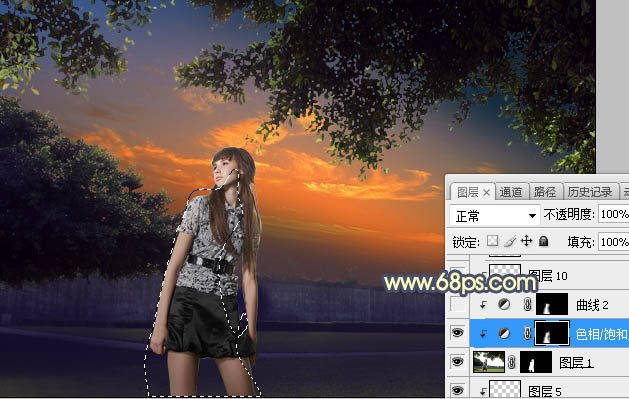
图17
13、把人物背光区域压暗一点,受光区域涂上橙黄色高光,如下图。

图18
14、创建曲线调整图层,对RGB,红通道进行调整,参数设置如图19,确定后创建剪切蒙版,效果如图20。这一步把人物部分压暗一点。

图19

图20
15、新建一个图层,用椭圆选框工具拉出下图所示的选区,羽化45个像素后填充橙红色:#EE8256,取消选区后把混合模式改为叠加,如下图。

图21
16、按Ctrl + J 把当前图层复制一层,按Ctrl + T 稍微缩小一点,如下图。

图22
17、新建一个图层,用椭圆选框工具拉出下图所示的选区,羽化40个像素后填充橙黄色:#F9BD05,取消选区后把混合模式改为滤色,效果如下图。

图23
18、按Ctrl + J 把当前图层复制几层,分别缩小一点,增加高光中间区域亮度,效果如下图。

图24
最后给图片增加暗角,再微调一下颜色,完成最终效果。











